Müəllif:
Eric Farmer
Yaradılış Tarixi:
8 Mart 2021
YeniləMə Tarixi:
1 İyul 2024
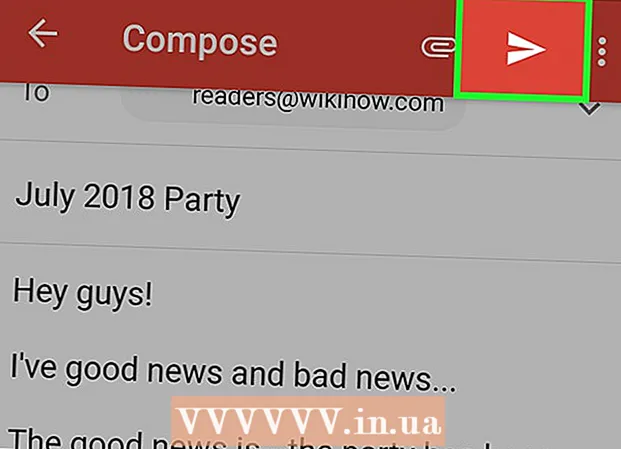
MəZmun
Bu yazıda, Gmail istifadə edərək bir e -poçt göndərməyi sizə göstərəcəyik. Bunu kompüterinizdəki Gmail veb saytından və ya mobil cihazınızdakı Gmail tətbiqindən edə bilərsiniz.
Addımlar
Metod 1 /2: Kompüterdə
 1 Gmail veb saytını açın. Kompüterinizin veb brauzerində https://www.gmail.com/ ünvanına daxil olun. Artıq daxil olsanız Gmail gələnlər qutunuz açılacaq.
1 Gmail veb saytını açın. Kompüterinizin veb brauzerində https://www.gmail.com/ ünvanına daxil olun. Artıq daxil olsanız Gmail gələnlər qutunuz açılacaq. - Gmail hesabınıza hələ daxil olmamısınızsa, e -poçt ünvanınızı və şifrənizi daxil edin.
 2 Basın + Yaz. Gmail gələn qutunuzun sol üst tərəfindədir. Sağ alt küncdə Yeni Mesaj pəncərəsi açılacaq.
2 Basın + Yaz. Gmail gələn qutunuzun sol üst tərəfindədir. Sağ alt küncdə Yeni Mesaj pəncərəsi açılacaq. - Gmail -in köhnə versiyasında "Yarat" düyməsini basın.
 3 Məktubu alanın e -poçt ünvanını daxil edin. "Yeni Mesaj" pəncərəsinin yuxarısındakı "Kimə" sətrini basın və sonra məktubunuzu alanın e -poçt ünvanını daxil edin.
3 Məktubu alanın e -poçt ünvanını daxil edin. "Yeni Mesaj" pəncərəsinin yuxarısındakı "Kimə" sətrini basın və sonra məktubunuzu alanın e -poçt ünvanını daxil edin. - Birdən çox e -poçt ünvanı daxil etmək üçün ilk ünvanı daxil edin, üzərinə basın Tab ↹ və bunu digər e -poçt ünvanları ilə təkrarlayın.
- Başqa bir şəxsə məktubun Cc və ya Bcc -ni göndərmək üçün To sətrinin sağ tərəfindəki Cc və ya Bcc düyməsini basın və sonra Cc və ya Bcc sətrinə e -poçt ünvanınızı daxil edin.
 4 E -poçtunuz üçün bir mövzu daxil edin. Bunu "Mövzu" sətrində edin.
4 E -poçtunuz üçün bir mövzu daxil edin. Bunu "Mövzu" sətrində edin. - Tipik olaraq, mövzu xətti məktubun nə ilə əlaqədar olduğunu qısaca izah edir.
 5 E -poçt mətninizi daxil edin. Bunu Mövzu xəttinin altındakı böyük mətn qutusunda edin.
5 E -poçt mətninizi daxil edin. Bunu Mövzu xəttinin altındakı böyük mətn qutusunda edin.  6 Mətni formatlaşdırın (isteğe bağlı). Mətni qalın, italik etmək və ya paraqraflarla parçalamaq üçün istədiyiniz mətni seçin və Yeni Mesaj pəncərəsinin altındakı formatlama seçimlərindən birini basın.
6 Mətni formatlaşdırın (isteğe bağlı). Mətni qalın, italik etmək və ya paraqraflarla parçalamaq üçün istədiyiniz mətni seçin və Yeni Mesaj pəncərəsinin altındakı formatlama seçimlərindən birini basın. - Məsələn, mətni qalın etmək üçün onu seçin və hərfin altındakı "B" işarəsini vurun.
 7 Bir fayl əlavə edin (lazım olduqda). Bunu etmək üçün nişanı vurun
7 Bir fayl əlavə edin (lazım olduqda). Bunu etmək üçün nişanı vurun  pəncərənin altındakı əlavə etmək istədiyiniz faylları seçin və sonra Aç (və ya Mac -da Seç) düyməsini basın.
pəncərənin altındakı əlavə etmək istədiyiniz faylları seçin və sonra Aç (və ya Mac -da Seç) düyməsini basın. - Məktuba bir şəkil əlavə edə və ya birbaşa hərfə əlavə edə bilərsiniz. Simgesini vurun
 pəncərənin altındakı "Faylları Seç" düyməsini basın, istədiyiniz şəkilləri seçin və "Aç" düyməsini basın.
pəncərənin altındakı "Faylları Seç" düyməsini basın, istədiyiniz şəkilləri seçin və "Aç" düyməsini basın.
- Məktuba bir şəkil əlavə edə və ya birbaşa hərfə əlavə edə bilərsiniz. Simgesini vurun
 8 Basın göndər. Bu mavi düymə e-poçt pəncərəsinin sağ alt küncündədir. Göstərilən e -poçt ünvanlarına bir e -poçt göndəriləcək.
8 Basın göndər. Bu mavi düymə e-poçt pəncərəsinin sağ alt küncündədir. Göstərilən e -poçt ünvanlarına bir e -poçt göndəriləcək.
Metod 2 /2: Mobil cihazda
 1 Gmail tətbiqini işə salın. Ağ fonda qırmızı M işarəsini vurun. Artıq daxil olsanız Gmail gələnlər qutunuz açılacaq.
1 Gmail tətbiqini işə salın. Ağ fonda qırmızı M işarəsini vurun. Artıq daxil olsanız Gmail gələnlər qutunuz açılacaq. - Gmail hesabınıza hələ daxil olmamısınızsa, hesabınızı seçin və / və ya e -poçt ünvanınızı və şifrənizi daxil edin.
 2 İşarəyə vurun
2 İşarəyə vurun  . Ekranın sağ alt küncündə yerləşir. Yeni bir məktub yaratmaq üçün bir pəncərə açılacaqdır.
. Ekranın sağ alt küncündə yerləşir. Yeni bir məktub yaratmaq üçün bir pəncərə açılacaqdır.  3 E-poçt ünvanınızı daxil edin. "Kimə" sətrini vurun və sonra məktub alıcının e -poçt ünvanını daxil edin.
3 E-poçt ünvanınızı daxil edin. "Kimə" sətrini vurun və sonra məktub alıcının e -poçt ünvanını daxil edin. - Başqa bir şəxsə məktubun Cc və ya Bcc sənədlərini göndərmək üçün To sətrinin sağ tərəfindəki Cc və ya Bcc düymələrini basın və sonra Cc və ya Bcc sətrinə e -poçt ünvanınızı daxil edin.
 4 E -poçtunuz üçün bir mövzu daxil edin. Bunu "Mövzu" sətrində edin.
4 E -poçtunuz üçün bir mövzu daxil edin. Bunu "Mövzu" sətrində edin. - Tipik olaraq, mövzu xətti məktubun nə ilə əlaqədar olduğunu qısaca izah edir.
 5 E -poçt mətninizi daxil edin. Bunu "Məktub yaz" mətn qutusunda edin.
5 E -poçt mətninizi daxil edin. Bunu "Məktub yaz" mətn qutusunda edin.  6 Məktuba bir fayl və ya şəkil əlavə edin (lazım olduqda). Bunun üçün:
6 Məktuba bir fayl və ya şəkil əlavə edin (lazım olduqda). Bunun üçün: - Basın
 ekranın yuxarısında.
ekranın yuxarısında. - Kamera Roll (iPhone) və ya Fayl əlavə et (Android) vurun.
- Bir şəkil və ya fayl seçin.
- Basın
 7 Göndər simgesinə vurun
7 Göndər simgesinə vurun  . Kağız təyyarəyə bənzəyir və ekranın sağ üst küncündə yerləşir. E -poçt göndəriləcək.
. Kağız təyyarəyə bənzəyir və ekranın sağ üst küncündə yerləşir. E -poçt göndəriləcək.
İpuçları
- E -poçtunuzu bir qaralama olaraq kompüterinizdə saxlamaq üçün, pəncərənin sağ alt küncündəki zibil qutusu simgesinin yanında "Saxlanıldı" mesajı görünənə qədər gözləyin və sonra pəncərənin sağ üst küncündə X düyməsini basın. Məktubunuz poçt qutunuzun sol bölməsində yerləşən "Qaralamalar" qovluğunda saxlanılacaq.
- Gizli məlumat alıcının ünvanı əsas məktub alan şəxsə açıqlanmır.
- Məktubu yenidən oxuyun. Yaxın bir dostunuza və ya ailə üzvünüzə məktub göndərmədiyiniz halda heç vaxt ünvanınızı, telefon nömrənizi və ya oxşar şəxsi məlumatlarınızı daxil etməyin.
Xəbərdarlıqlar
- E -poçt ünvanınızı şübhəli saytlara yazmayın və tanımadığınız insanlarla paylaşmayın.



